Google Photos를 iCloud로 옮기는 단계별 가이드
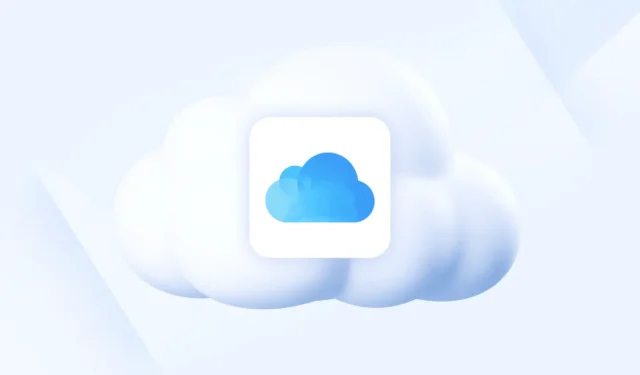
필수 정보
- Google과 Apple이 힘을 합쳐 사용자가 Google 사진과 비디오를 iCloud로 전송할 수 있게 되었습니다.
- 이번 개발은 iCloud에서 Google Photos로 콘텐츠를 이동할 수 있는 기능이 도입된 지 3년 만에 이루어졌습니다.
- 전송을 시작하려면 Google Takeout으로 가서 원하는 사진과 비디오를 선택하고 드롭다운 목록에서 Apple iCloud를 선택하세요.
이전에 Apple과 Google은 3년 전에 이루어진 협력을 통해 iCloud에서 Google Photos로 사진을 옮기는 것을 용이하게 하기 위해 협력했습니다. 이제 그들은 사용자가 Google Photos에서 iCloud로 미디어를 전송할 수 있도록 하는 또 다른 조치를 취했습니다.
이 개선 사항은 데이터 이동성을 향상시키고 사용자가 다양한 서비스 간에 정보를 원활하게 마이그레이션할 수 있도록 하는 것을 목표로 하는 오픈 소스 노력인 데이터 전송 프로젝트(DTP)의 일부입니다. Google Photos에서 iCloud로 미디어 컬렉션을 전송하는 기능은 이제 iCloud에서 Google Photos로 전송을 허용하는 기존 기능을 보완합니다.
이 이니셔티브는 상호성을 강조하는 데이터 전송 이니셔티브(DTI)의 기본 원칙과 일치합니다. 두 회사 모두 사용자가 이 프로세스를 수행할 수 있도록 지원 페이지를 유지합니다.
Google Photos를 iCloud로 전송하는 단계
시작하기 전에 Apple 기기에서 iCloud 사진이 활성화되어 있는지 확인하세요.
iPhone 또는 iPad를 사용하는 경우 설정 > [사용자 이름] > iCloud > 사진 > 이 [기기] 동기화로 이동하세요.
또한, 아래 나열된 파일 유형을 검토하여 어떤 파일을 성공적으로 전송할 수 있는지 확인하세요.
지원되는 파일 유형
- 사진과 비디오만 iCloud로 옮길 수 있으며, 추억, 라이브 사진, 모션 사진 등의 다른 포맷은 포함되지 않습니다.
- 지원되지 않는 사진이나 비디오는 iCloud Drive로 리디렉션됩니다.
- 성공적인 전송에는 일반적으로 JPEG, HEIC, PNG, GIF, TIFF, BMP, MP4, MOV와 같은 파일 형식이 사용됩니다.
Google Photos에서 iCloud Photos로 전송하는 절차
- 먼저 Google Takeout에 접속하세요.
- 전송에 적합한 Google 계정에 로그인했는지 확인하세요. 계정은 오른쪽 상단 모서리에 있는 프로필 아이콘으로 식별됩니다.
- 기본적으로 전송 프로세스에는 모든 Google 사진 앨범이 포함됩니다. 이 선택을 수정하려면 포함된 모든 사진 앨범을 클릭하세요 .
- Google 포토의 모든 사진과 앨범 포함을 선택 취소합니다 .
- 전송하려는 특정 앨범을 선택한 다음 확인 을 클릭하세요 .
- 계속하려면 ‘계속’을 클릭하세요 .
- 비밀번호를 입력하여 신원을 확인하세요.
- 다시 Google 계정을 선택하세요.
- 계속을 선택하면 Google Takeout에 계정에 대한 필요한 액세스 권한을 부여할 수 있습니다.
- “이동” 드롭다운 메뉴에서 Apple – iCloud 사진을 선택합니다 .
- 계속을 클릭하세요 .
- Apple ID를 사용하여 로그인하세요.
- 허용을 클릭합니다 .
- 마지막으로 동의를 클릭 하고 Google이 iCloud에 사진과 비디오를 추가하도록 허용하세요.
- 귀하 본인이 이체 요청을 했는지 확인해야 할 수도 있습니다.
- 전송 기간은 Google Photos 컬렉션의 크기에 따라 다릅니다. 완료되면 Apple에서 확인 이메일을 받게 됩니다.
- 이는 Google Takeout 페이지에도 반영됩니다.
- 업로드한 사진과 비디오는 iCloud 계정에 연결된 모든 기기에서 동기화되어 접근할 수 있습니다.
Google Takeout을 사용하면 모든 Google 사진과 비디오를 iCloud로 간편하게 전송할 수 있습니다. 이 가이드가 전송 프로세스를 돕는 데 도움이 되기를 바랍니다. 곧 다시 뵙겠습니다!


답글 남기기